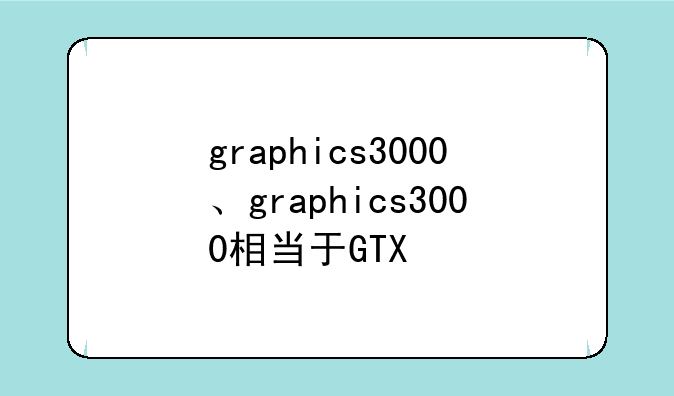电脑打印机显示脱机状态怎么办?打印机脱机故障深度解析及解决方法

电脑显示打印机脱机,这无疑是许多用户都会遇到的恼人问题。明明打印机连接正常,电源也通着,却偏偏无法打印,这究竟是什么原因导致的呢?别急,作为一名资深IT数码科技产品达人,今天就带大家深度剖析打印机脱机状态的各种成因,并提供一系列行之有效的解决方法,让你彻底摆脱打印机脱机困扰!
首先,我们需要明确一点:打印机显示“脱机”状态,并不一定意味着打印机本身出现了硬件故障。很多时候,这只是软件设置或系统连接上的小问题,稍加调整就能轻松解决。
一、检查打印机物理连接
在开始任何软件操作之前,务必先检查打印机的物理连接是否正常。这看似简单的一步,却往往能够解决大多数问题。请确保打印机已正确连接到电脑,电源线连接牢固,打印机处于开启状态。如果是无线打印机,请检查Wi-Fi连接是否稳定,信号强度是否足够。如果使用了USB连接线,尝试更换一条新的USB线缆进行测试,排除线缆故障的可能性。有时候,一个松动的连接器就足以让你的打印工作陷入停滞。
此外,还需检查打印机驱动程序是否正确安装以及打印机纸张是否充足。这些都是最基本也是最容易忽略的问题。
二、重新启动打印机和电脑
俗话说得好,“重启是万能的”。在排除硬件连接问题后,不妨尝试重启打印机和电脑。简单的重启操作能够清除一些系统缓存和临时文件,从而解决一些软件冲突或系统错误导致的脱机状态。重启后,系统会重新检测打印机,并尝试重新建立连接。如果问题依旧,请继续往下看。
切记:在重启打印机之前,请确保打印机处于安全状态,切断电源后等待片刻再重新启动,避免硬件损坏。
三、检查打印机设置及驱动程序
打印机脱机状态也可能源于打印机自身的设置问题或驱动程序冲突。在电脑的“设备和打印机”或“设置”中找到你的打印机,查看其设置是否正确。尤其要注意“脱机”选项是否被选中,如果被选中,请将其取消。此外,检查打印机驱动程序是否为最新版本,过时的驱动程序可能存在兼容性问题,导致打印机无法正常工作。建议前往打印机厂商的官方网站下载最新的驱动程序进行安装。
如果驱动程序安装有误,尝试卸载驱动程序后重新安装。卸载前记得备份重要数据,以防万一。
四、检查网络连接 (无线打印机)
对于无线打印机,网络连接的稳定性至关重要。如果打印机连接的是Wi-Fi网络,请检查网络连接是否正常,信号强度是否足够。路由器是否出现故障?尝试重启路由器,或者将打印机连接到另一个已知正常的网络进行测试。如果打印机连接到局域网,请确保打印机IP地址设置正确,并且在网络中可以被访问。
检查防火墙设置,确保防火墙没有阻止打印机与电脑之间的通信。复杂的网络环境下,需要专业人士来进行排查。
五、使用打印机自带的故障诊断工具
大多数打印机都自带故障诊断工具,可以帮助用户快速排查并解决打印机问题。打开打印机的控制面板,通常可以找到一个“诊断”或“帮助”选项,点击进入,按照提示进行操作。这个工具能够检测打印机的硬件和软件状态,并提供相应的解决方案。
如果方法都无法解决问题,建议联系打印机厂商的技术支持,寻求专业的帮助。他们拥有更丰富的经验和技术手段,能够更有效地解决复杂的问题。
六、其他可能原因及解决方法
除了常见原因外,打印机脱机状态还可能由其他一些因素引起,例如:打印机共享设置错误、电脑系统文件损坏、病毒感染等等。对于这些较为复杂的问题,建议进行系统修复或寻求专业人士的帮助。 记住,在进行任何操作前,做好数据备份,以避免数据丢失。
总之,解决打印机脱机问题需要耐心和细致的排查。希望方法能够帮助你快速解决问题,恢复正常的打印工作!

 产品报价
产品报价 配置参数
配置参数 数码教程
数码教程 数码产品
数码产品 数码资讯
数码资讯